Recenzja ScreenRec: wszystko, co musisz o tym wiedzieć!
Czy ScreenRec jest bezpieczny? Jeśli chcesz przetestować ScreenRec w celu nagrania ekranu dla projektu dla bezpieczeństwa osobistego i zawodowego, powinien on być chroniony przed wirusami i złośliwym oprogramowaniem. Na szczęście ScreenRec umożliwia nagrywanie samouczków, prezentacji, filmów i innych działań na ekranie. Co więcej w ScreenRec sprawi, że korzystanie z niego sprawi Ci przyjemność? Czytaj dalej ten artykuł, aby uzyskać szczegółową recenzję ScreenRec, odpowiadającą na wszystkie wątpliwości dotyczące rejestratora i omawiającą funkcje, zalety, wady i nie tylko. Zacznijmy!
Lista przewodników
Recenzja ScreenRec: główne cechy Ogólne recenzje na temat ScreenRec: zalety, wady i zastosowania Najlepsza alternatywa dla ScreenRec z narzędziami do edycji Często zadawane pytania dotyczące oprogramowania ScreenRec dla systemu Windows/MacRecenzja ScreenRec: główne cechy
Jak sama nazwa wskazuje, ScreenRec służy do nagrywania ekranu komputera, co pozwala zaoszczędzić cenny czas na realizacji projektów wideo. Umożliwia także bardzo dobrą komunikację poprzez udostępnianie wiadomości wideo i przechwyconych zrzutów ekranu. Niezależnie od tego, czy dźwięk pochodzi z komputera, czy z mikrofonu, ScreenRec może nagrywać je jednocześnie lub odpowiednio.
Do tej recenzji ScreenRec należy dodać, że korzystanie z tego nie wymaga żadnej stromej krzywej uczenia się. Po pobraniu musisz utworzyć konto, a następnie możesz rozpocząć przechwytywanie ekranu. W przeciwieństwie do innych bezpłatnych programów, w programie nie można znaleźć żadnych wirusów ani złośliwego oprogramowania. Jeśli chodzi o czas przesyłania, nie musisz się o nic martwić, ponieważ możesz skopiować i wkleić link do udostępniania bezpośrednio na prywatnym czacie. Te łącza wideo wykorzystują model szyfrowania AES, umożliwiając umieszczenie w nich hasła.
Ponadto ta recenzja ScreenRec z przyjemnością powie Ci, że dzięki dogłębnej analizie możesz zobaczyć, kto oglądał nagranie z Twojego ekranu, nawet ile razy je oglądał, jakie części pominął i nie tylko. Dzięki temu możesz ulepszyć swoje kolejne projekty nagrań wideo. Aby dogłębnie zrozumieć ScreenRec, czytaj dalej, aby poznać bardziej istotne funkcje.
Nagraj ekran i kamerę internetową
Dzięki temu idealnie nadaje się do użytku osobistego i biznesowego, ScreenRec może jednocześnie nagrywać ekran i kamerę internetową. Jest to doskonała funkcja umożliwiająca tworzenie szybkich filmów, które będą bardzo łatwe do przesłania.
Nagrywanie w chmurze
Technologia nagrywania w chmurze ScreenRec umożliwia przesyłanie plików na chronioną platformę wideo podczas nagrywania. Nie będziesz musiał czekać wiecznie na przesłanie pliku, nawet jeśli jest to długie nagranie.
Nagrywanie dźwięku
Jest w stanie nagrywać dźwięk pochodzący z systemu i mikrofonu (w celu narracji dźwiękowej) razem z ekranem. Jednym kliknięciem ScreenRec może pomóc w uzyskaniu najlepszego nagrania ekranu i dźwięku w systemach Windows i Mac.
Efekty myszy
Oprócz dźwięku, ScreenRec pozwala podświetlić kursor i przechwycić dźwięk kliknięcia. Po włączeniu menu Wokół myszy pasek stanu zostanie ukryty i będzie można nagrywać dźwięki kliknięć, które uchwycią koncentrację widzów.
Szybkie udostępnianie
Ponieważ ScreenRec wykorzystuje technologię nagrywania w chmurze, możesz cieszyć się natychmiastowym udostępnianiem. Jego sekret polega na tym, że wideo jest stopniowo zapisywane w chmurze podczas nagrywania, aby natychmiast po nagraniu otrzymać wygenerowany link do udostępniania.
Ogólne recenzje na temat ScreenRec: zalety, wady i zastosowania
Ta recenzja ScreenRec jeszcze się nie kończy; zrozumieć, jak wyświetlać nagrania za pomocą oprogramowania ScreenRec opisanego w tej sekcji. Czy podobają Ci się wszystkie wspomniane funkcje, jakie ma ScreenRec? Jeśli tak, poznaj inne korzyści i wady, których możesz się spodziewać.
- Plusy
- Czy korzystanie z ScreenRec jest bezpieczne? Oprogramowanie jest w pełni bezpieczne i bezpłatne.
- Pozwól użytkownikom nagrywać ekrany jednym kliknięciem lub za pomocą jednego skrótu klawiszowego.
- Nie oferują żadnych reklam ani znaków wodnych, w przeciwieństwie do innych płatnych konkurentów.
- Zabezpiecz wszystkie swoje nagrania zaszyfrowanymi danymi, gwarantując bezpieczeństwo danych.
- Natychmiastowe udostępnianie dzięki prywatnemu linkowi, który jest generowany stopniowo.
- Obsługa jednoczesnego przechwytywania dźwięku komputera i mikrofonu.
- Cons
- Nie ma żadnych funkcji edycyjnych, co jest znaczącym ograniczeniem, przed którym stoi.
- Pozwól nagrywać tylko przez 5 minut, chyba że utworzysz konto na zawsze bezpłatne.
- Pasek narzędzi adnotacji jest dość trudny w obsłudze.
Jak nagrać ekran za pomocą ScreenRec:
Krok 1.Zainstaluj oprogramowanie ScreenRec na swoim komputerze. Uruchom go teraz. Naciśnij klawisze „Alt + S”, aby wybrać obszar przechwytywania, podobnie jak w przypadku funkcji przycinania.
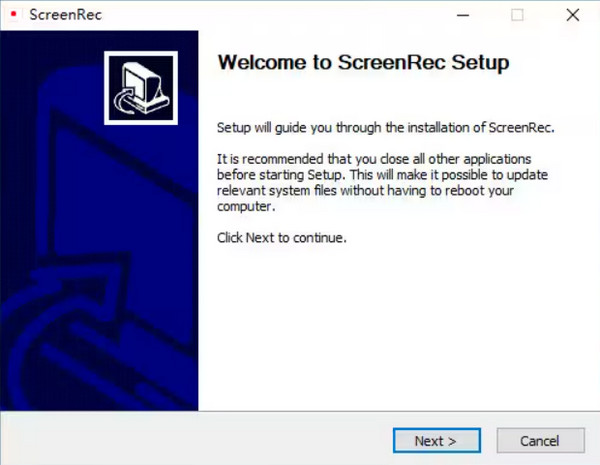
Krok 2.Później kliknij przycisk „Kamera wideo”, aby rozpocząć nagrywanie. Nie zapomnij kliknąć przycisku „Głośnik”, aby przechwycić dźwięk systemowy, lub przycisku „Mikrofon”, aby nagrać swój głos.
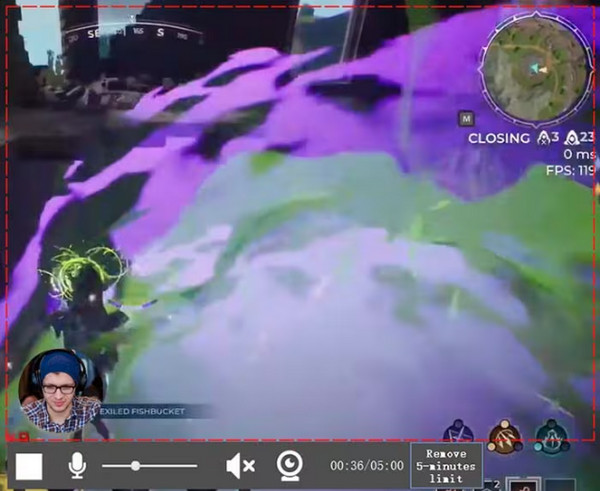
Krok 3.Gdy to zrobisz, otrzymasz „URL”, który działa jako „link do udostępniania”, który możesz wysłać do dowolnej osoby lub dowolnej platformy. Po prostu skopiuj i wklej link, aby udostępnić nagrane wideo.
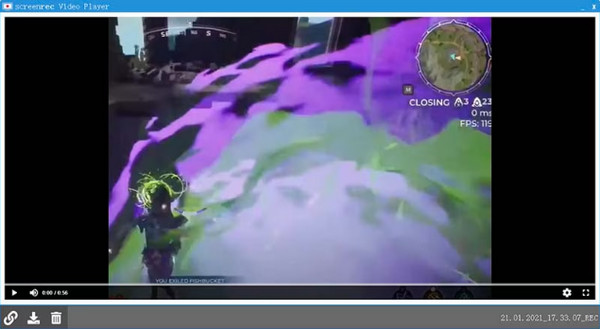
Najlepsza alternatywa dla ScreenRec z narzędziami do edycji
Ponieważ ScreenRec ma pięciominutowy limit nagrywania i nie ma funkcji edycji. AnyRec Screen Recorder - A rejestrator ekranu bez ograniczeń czasowych może być dobrą alternatywą do łatwego nagrywania czynności na ekranie za pomocą dźwięku systemowego i mikrofonu. Narzędzia do edycji umożliwiające wyróżnianie, dodawanie adnotacji, przycinanie i inne sprawiają, że jest to najlepszy wybór do nagrywania samouczków, projektów wideo, spotkań, zajęć online itp. Co więcej, ta alternatywa ScreenRec nie zawiera znaku wodnego w nagraniach ani wyskakujących reklamach, które mogą zrujnować Twoje nagrania .

Przechwytuj jednocześnie dźwięk z ekranu, mikrofonu i systemu w oryginalnej jakości.
Dodawanie rysunków w czasie rzeczywistym jest łatwe dzięki zorganizowanemu, pływającemu paskowi narzędzi.
Uzyskaj zaawansowane narzędzia do edycji, aby zoptymalizować nagrywanie wideo.
Brak limitu czasu nagrywania. Bez reklam. Brak znaku wodnego.
Bezpieczne pobieranie
Bezpieczne pobieranie
Krok 1.Po uruchomieniu AnyRec Screen Recorder, zacznij od kliknięcia opcji „Video Recorder” na ekranie głównym. Następnie wybierz opcję „Niestandardową” lub „Pełną”.

Krok 2.Po skonfigurowaniu obszaru włącz opcje audio, takie jak „Dźwięk systemowy”. przechwytywanie dźwięku komputerowego. Jeśli masz zamiar zrobić narrację, włącz opcję „Mikrofon”.

Krok 3.Jeśli określiłeś wszystkie ustawienia, kliknij „REC”, aby rozpocząć, lub użyj kombinacji klawiszy „Ctrl + Alt + R”. W trakcie tego procesu możesz robić zrzuty ekranu, dodawać adnotacje, regulować głośność itp., korzystając z „pływającego paska narzędzi” w tej alternatywie ScreenRec.

Krok 4.Później po kliknięciu przycisku „Zatrzymaj” sprawdź, czy w nagraniu należy wprowadzić jakieś zmiany; pociągnij „czerwony pasek”, aby przyciąć niepotrzebne części. Na koniec kliknij „Gotowe”, aby odebrać nagranie!

Bezpieczne pobieranie
Bezpieczne pobieranie
Często zadawane pytania dotyczące oprogramowania ScreenRec dla systemu Windows/Mac
-
Kiedy będę korzystać z oprogramowania ScreenRec?
Będziesz musiał użyć ScreenRec, jeśli chcesz promować swój produkt, ponieważ posiada on funkcje nagrywania i umożliwiania użytkownikom dyskusji poprzez dodanie ich głosów. Można go także użyć do przeprowadzenia szczegółowego procesu nauczania.
-
Czy mogę zaufać ScreenRec w nagrywaniu mojego ekranu?
Tak. Jak widzisz, ScreenRec kładzie nacisk na swoje bezpieczeństwo i prywatność, dlatego jest to legalne oprogramowanie, które nie zaatakuje Twojego komputera żadnymi wirusami ani złośliwym oprogramowaniem.
-
Czy ScreenRec ma limit czasowy?
Tak. W przypadku osoby niezalogowanej otrzymasz limit nagrywania wynoszący 5 minut. Tymczasem, jeśli się zarejestrujesz, otrzymasz nieograniczony czas nagrywania.
-
Jak korzystać z ScreenRec na moim Macu?
Aby rozpocząć, otwórz ScreenRec, a następnie naciśnij jednocześnie klawisze Command + S na klawiaturze, aby rozpocząć nagrywanie. Pociągnij mysz, aby określić obszar nagrywania, a następnie wybierz opcję Aparat fotograficzny, aby wykonać zrzuty ekranu, lub Kamera wideo, aby nagrać ekran.
-
Do jakiego formatu ScreenRec eksportuje nagranie?
ScreenRec może domyślnie nagrywać i zapisywać filmy w formacie MP4. Nagrane wideo możesz znaleźć na lokalnym dysku twardym w folderze ScreenRec. Co więcej, możesz znaleźć nagrania ekranu i zrzuty ekranu również w chmurze ScreenRec.
Wniosek
Podsumowując, nie ma wątpliwości, że ScreenRec to niezawodne rozwiązanie do szybkiego nagrywania ekranów na potrzeby lekcji, zajęć online lub innych projektów wideo. Miejmy nadzieję, że po tej szczegółowej recenzji ScreenRec będziesz z łatwością korzystać z rejestratora, ponieważ posiada on rygorystyczną politykę prywatności, łatwy do zrozumienia ekran główny i więcej funkcji nagrywania. Jeśli jednak chcesz wypełnić wady ScreenRec, AnyRec Screen Recorder jest polecany. Jest to najlepszy wybór do nagrywania ekranów, jeśli chcesz edytować swój film. Aby uzyskać potężniejsze opcje wideo i audio, nie wahaj się polegać na tym programie.
Bezpieczne pobieranie
Bezpieczne pobieranie
